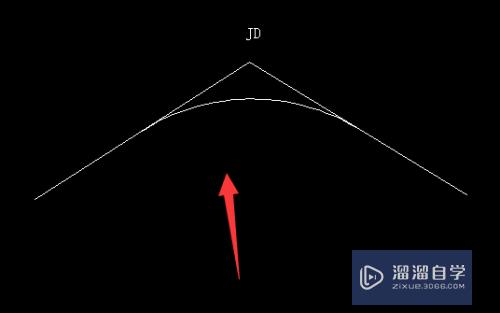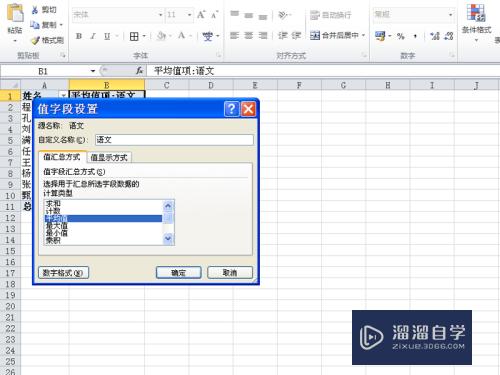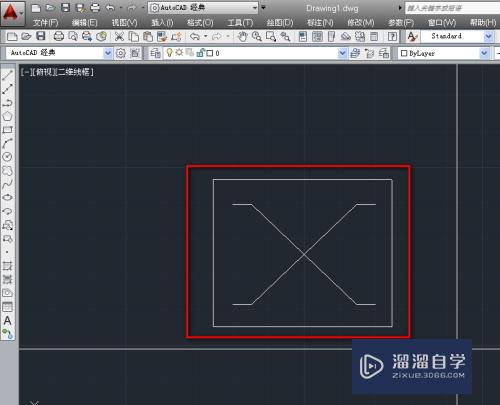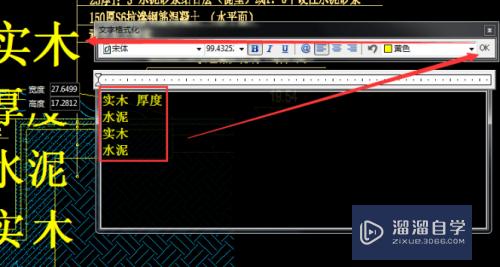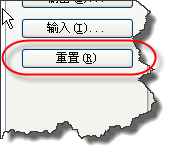PS怎么让文字呈环绕圆形路径(ps如何让文字环绕圆形)优质
许多平面广告图的设计都是使用PS来完成的。有时候为了让广告更具设计感。我们会让文字的排列更加个性。例如环形。那么PS怎么让文字呈环绕圆形路径?今天的教程来告诉大家。
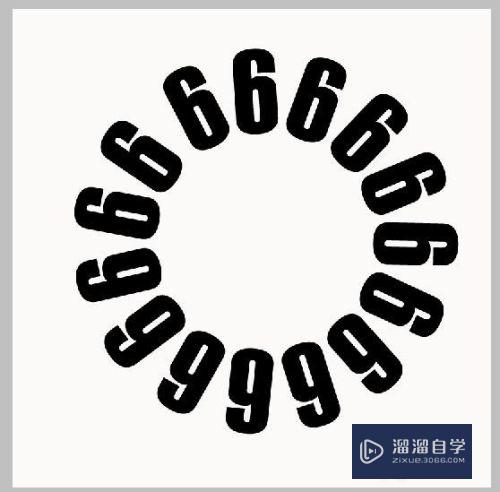
工具/软件
硬件型号:小新Air14
系统版本:Windows7
所需软件:PS CS3
方法/步骤
第1步
打开PS。并新建画布
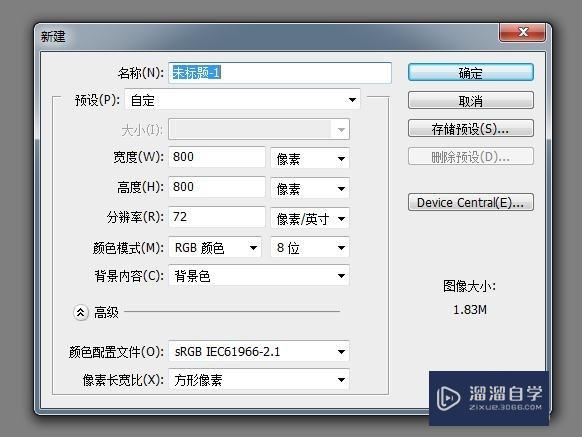
第2步
选择左侧的“圆形工具”。颜色选择白色
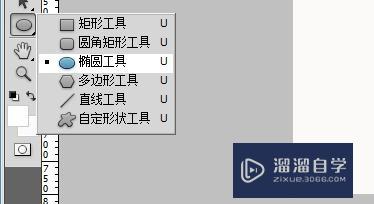
第3步
按住Shirt键在画布上画出一个圆形
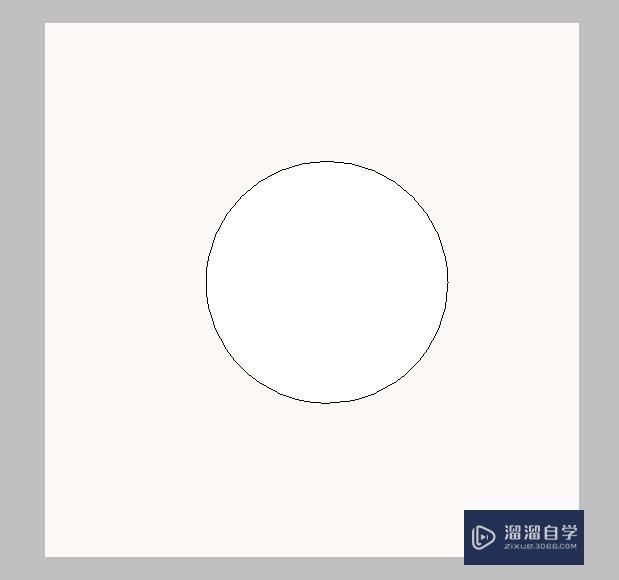
第4步
鼠标选择“文字输入工具”。把鼠标移动到圆形的路径上
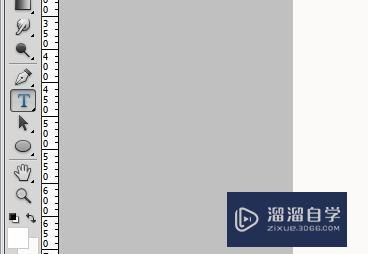
第5步
输入想要的文字
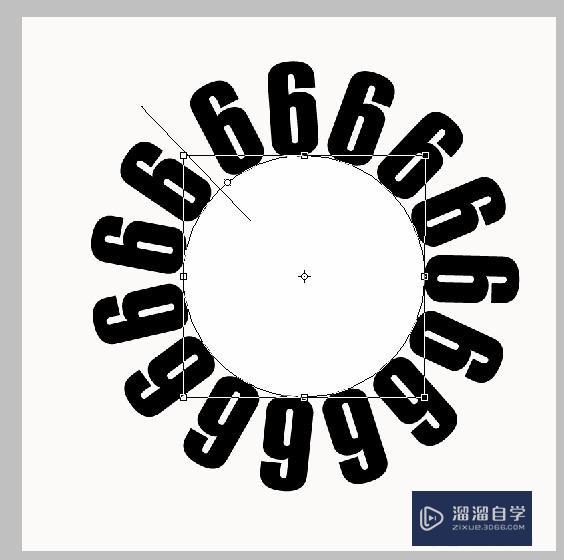
第6步
删除形状图层。就得到了想要的结果了
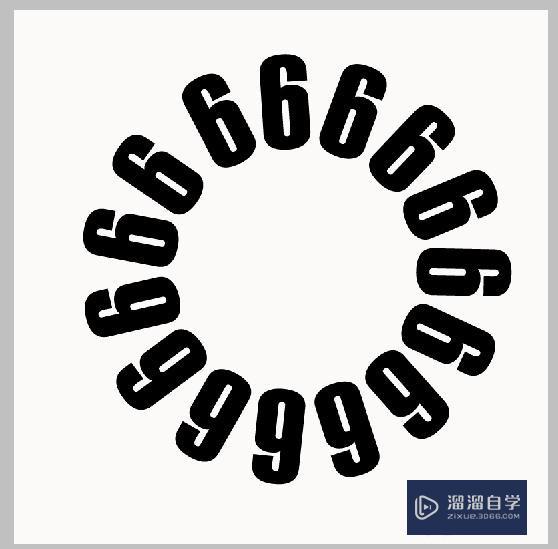
以上关于“PS怎么让文字呈环绕圆形路径(ps如何让文字环绕圆形)”的内容小渲今天就介绍到这里。希望这篇文章能够帮助到小伙伴们解决问题。如果觉得教程不详细的话。可以在本站搜索相关的教程学习哦!
更多精选教程文章推荐
以上是由资深渲染大师 小渲 整理编辑的,如果觉得对你有帮助,可以收藏或分享给身边的人
本文标题:PS怎么让文字呈环绕圆形路径(ps如何让文字环绕圆形)
本文地址:http://www.hszkedu.com/58510.html ,转载请注明来源:云渲染教程网
友情提示:本站内容均为网友发布,并不代表本站立场,如果本站的信息无意侵犯了您的版权,请联系我们及时处理,分享目的仅供大家学习与参考,不代表云渲染农场的立场!
本文地址:http://www.hszkedu.com/58510.html ,转载请注明来源:云渲染教程网
友情提示:本站内容均为网友发布,并不代表本站立场,如果本站的信息无意侵犯了您的版权,请联系我们及时处理,分享目的仅供大家学习与参考,不代表云渲染农场的立场!